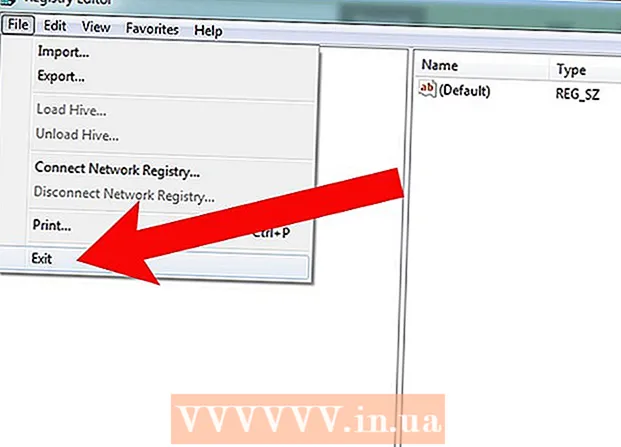Autor:
Marcus Baldwin
Datum Stvaranja:
17 Lipanj 2021
Datum Ažuriranja:
1 Srpanj 2024
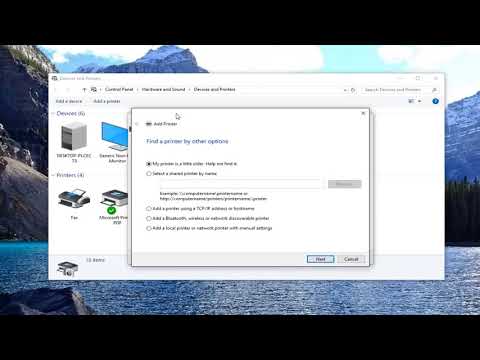
Sadržaj
Ako radite za tvrtku, velika je vjerojatnost da na licu mjesta imate lokalnu mrežu (LAN) ili bežičnu mrežu (WLAN). Većina tvrtki, pa čak i mnogi vlasnici kuća odlučuju se za korištenje zajedničkog pisača kao način za smanjenje tekućih troškova ili za veću učinkovitost. Pogledajte donji korak 1 za smjernice o tome kako pronaći i povezati se s pisačem na bežičnoj mreži (WLAN).
Koraci
- 1 Pronađite ured u svom radnom području ili u blizini pomoću mrežnog pisača. Ako pisač nije podijeljen, morat ćete ga podijeliti.
 2 Slijedite ove korake za dijeljenje pisača.
2 Slijedite ove korake za dijeljenje pisača.- Pritisnite gumb "Start" na programskoj traci, a zatim na skočnom izborniku kliknite gumb "Uređaji i pisači".
- U prozoru koji se otvori odaberite pisač koji želite podijeliti i desnom tipkom miša kliknite na njega. U kontekstnom izborniku odaberite "Svojstva pisača".
- U dijaloškom okviru koji se pojavi kliknite karticu "Dijeljenje". Zatim označite okvir uz "Dijeli ovaj pisač". Ne zaboravite unijeti 'share name'. Zabilježite ovo jer će vam to omogućiti da brzo pronađete svoj pisač na mreži.
- Pritisnite gumb "Primijeni", a zatim "U redu" da biste primijenili postavke.
 3 Kliknite "Start" na programskoj traci i odaberite "Računalo" na skočnom izborniku koji se pojavi. Parametri pisača trebaju se pronaći u odjeljku „Zadatak sustava“; ako ne, kliknite "Start" na programskoj traci i kliknite "Uređaji i pisači" u skočnom izborniku koji se pojavljuje na njoj.
3 Kliknite "Start" na programskoj traci i odaberite "Računalo" na skočnom izborniku koji se pojavi. Parametri pisača trebaju se pronaći u odjeljku „Zadatak sustava“; ako ne, kliknite "Start" na programskoj traci i kliknite "Uređaji i pisači" u skočnom izborniku koji se pojavljuje na njoj.  4 U odjeljku Uređaji i pisači kliknite "Dodaj pisač". To će vam omogućiti da dodate pisač koji vam je najbliži na bežičnoj mreži.
4 U odjeljku Uređaji i pisači kliknite "Dodaj pisač". To će vam omogućiti da dodate pisač koji vam je najbliži na bežičnoj mreži.  5 Nakon što kliknete Dodaj pisač, pojavit će se nova stranica, prikazat će vam se dvije mogućnosti, tj. Lokalni je pisač priključen na ovo računalo i Mrežni pisač ili pisač priključen na drugo računalo. Odaberite potonje i kliknite "Dalje". Na novoj stranici koja se pojavi od vas će se tražiti da navedete pisač za povezivanje. Odaberite opciju "Potraži pisač" i kliknite "Dalje". Odredit će se mjesto najbližeg pisača u vašoj blizini. Ovaj proces može potrajati dok se ne završi, stoga budite strpljivi.
5 Nakon što kliknete Dodaj pisač, pojavit će se nova stranica, prikazat će vam se dvije mogućnosti, tj. Lokalni je pisač priključen na ovo računalo i Mrežni pisač ili pisač priključen na drugo računalo. Odaberite potonje i kliknite "Dalje". Na novoj stranici koja se pojavi od vas će se tražiti da navedete pisač za povezivanje. Odaberite opciju "Potraži pisač" i kliknite "Dalje". Odredit će se mjesto najbližeg pisača u vašoj blizini. Ovaj proces može potrajati dok se ne završi, stoga budite strpljivi.  6 Kad se pretraživanje dovrši, svi pisači povezani na mrežu bit će popisani. Kliknite na naziv pisača koji ste ranije zapisali i kliknite Sljedeći.
6 Kad se pretraživanje dovrši, svi pisači povezani na mrežu bit će popisani. Kliknite na naziv pisača koji ste ranije zapisali i kliknite Sljedeći.  7 Nakon dovršetka instalacijskog postupka od vas će se zatražiti ispis probne stranice. Ovo je test kojim se provjerava je li veza u redu.
7 Nakon dovršetka instalacijskog postupka od vas će se zatražiti ispis probne stranice. Ovo je test kojim se provjerava je li veza u redu.
Savjeti
- Spajanje na mrežni pisač uštedjet će vam probleme pri odlasku na pisač u blizini svaki put kada trebate ispisati.
Što trebaš
- Instaliran bežični ili pisač lokalne mreže.
- Pristup internetu.